电脑搜索不到蓝牙设备的解决方案
更新时间:2023-10-08 12:53:55作者:bianji
相信很多朋友都用过蓝牙来传过数据,特别是忘记带数据线的时候,那么你知道电脑也有蓝牙功能吗?在使用电脑蓝牙连接手机的时候,发现搜索不到蓝牙,这是怎么回事呢?明明电脑有自带蓝牙功能啊,下面小编就给大家介绍下电脑搜索不到蓝牙设备的解决方法。

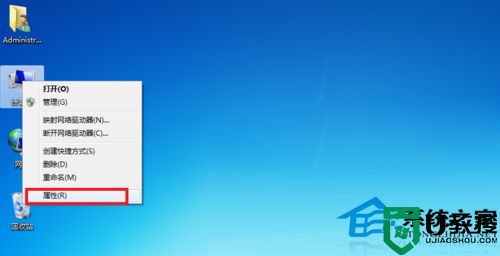











一、蓝牙驱动是否正常?
1、检查你的系统蓝牙驱动是否异常,右键点击我的电脑-属性,进入电脑属性页面,如下图所示!
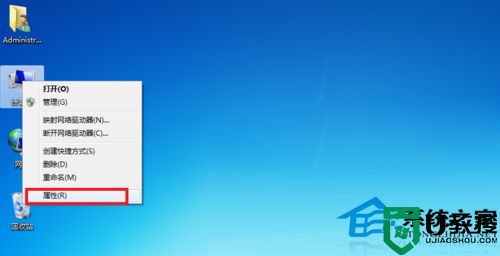
2、在电脑设备页面点击“设备管理器”进入,如下图所示!

3、在设备管理器里找到蓝牙设备,正常驱动的话应该如下图这个状态,若有异常,蓝牙设备前面会有一个黄色的感叹号出现!当然你也可右键单击你的蓝牙设备,更新一下你的蓝牙驱动!


END
二、蓝牙服务是否开启?
1、点击开始菜单,进入控制面板,如下图所示!

2、在控制面板页面,选择“系统与安全”。

3、在系统与安全页面选择“管理工具”。

4、在管理工具列表中,双击“服务”打开服务列表页面!

5、在服务列表中找到蓝牙设备的系统服务,正常状态 下时已启动,如果未启动请右键单击服务,在右键菜单中启动 服务!

END
三、蓝牙设置是否正确?
在你的电脑右下角找到蓝牙标示,然后右键单击蓝牙标示,弹出菜单,单击“打开设置”。如下图所示!

在设置页面将“允许Bluetooth设备查找此计算机”、“允许Bluetooth设备连接到此计算机”前面的复选框勾选,如下图所示,然后点击应用!如果是手机的话,你也需要在蓝牙设置界面进行相应设置!经过一系列的修复就可以连接了!

- 上一篇: 电脑帧数低怎么办?帧数低的解决方法
- 下一篇: 路由器的RESET是什么意思?
电脑搜索不到蓝牙设备的解决方案相关教程
- 电脑搜索不到蓝牙设备的解决方案
- 电脑搜索不到蓝牙设备的解决方案
- 电脑搜索不到蓝牙设备的解决方案
- 电脑搜索不到蓝牙设备的解决方案
- win7蓝牙搜索不到设备怎么办 win7找不到蓝牙设备怎么解决
- 电脑开了蓝牙为什么搜不到设备 蓝牙打开了搜不到设备的解决方法
- 电脑搜索不到蓝牙鼠标怎么办?电脑搜索不到蓝牙鼠标的解决方法
- 电脑搜索不到蓝牙鼠标怎么办?电脑搜索不到蓝牙鼠标的解决方法
- iphone蓝牙搜不到设备为什么 iphone手机搜不到蓝牙设备的解决方法
- Win10电脑蓝牙搜不到xbox手柄的十个解决方案!
- 5.6.3737 官方版
- 5.6.3737 官方版
- Win7安装声卡驱动还是没有声音怎么办 Win7声卡驱动怎么卸载重装
- Win7如何取消非活动时以透明状态显示语言栏 Win7取消透明状态方法
- Windows11怎么下载安装PowerToys Windows11安装PowerToys方法教程
- 如何用腾讯电脑管家进行指定位置杀毒图解

